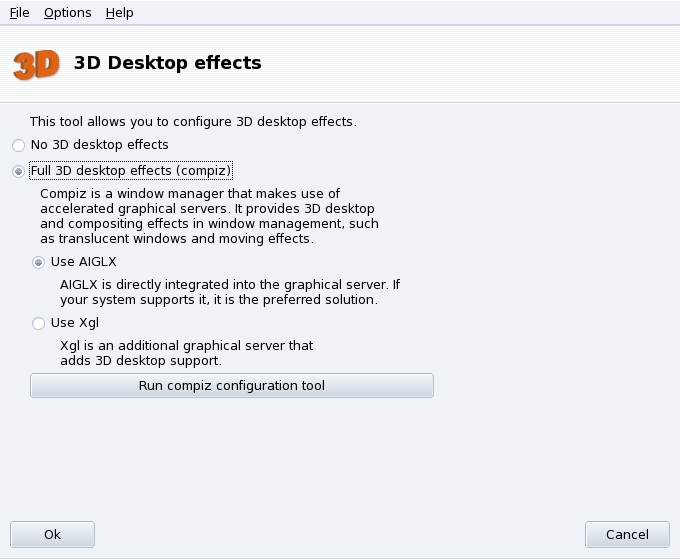![]() Questo
strumento, accessibile tramite la sezione Hardware del
Centro di controllo Mandriva Linux, vi permette di configurare un desktop 3D in modo da ottenere
effetti visivi mozzafiato sul vostro desktop, incluso il passaggio da una
visualizzazione «piatta» del desktop a una
«cubica».
Questo
strumento, accessibile tramite la sezione Hardware del
Centro di controllo Mandriva Linux, vi permette di configurare un desktop 3D in modo da ottenere
effetti visivi mozzafiato sul vostro desktop, incluso il passaggio da una
visualizzazione «piatta» del desktop a una
«cubica».
![[Nota]](images/note.png) |
Nota |
|---|---|
La prima volta che eseguirete Drak3D il programma potrebbe installare alcuni pacchetti necessari, subito dopo comparirà la finestra principale (si veda la Figura 3.5, «Attivazione degli effetti 3D sul desktop»). |
Potrete scegliere fra i seguenti desktop con caratteristiche speciali:
Metisse è un window manager sviluppato da In Situ project. Disponibile sotto licenza GPL ed esclusivamente per Mandriva Linux, Metisse è diverso da un classico desktop 3D («il cubo», si veda più avanti Sezione 3.2, «Desktop 3D a forma di cubo») in quanto è basato su un innovativo principio di interazione fra le finestre.
Attivare Metisse. Cliccando su saranno installati i pacchetti necessari e vi sarà suggerito di chiudere e riaprire la sessione per attivare i cambiamenti.
Una volta riaperta la sessione vedrete nove quadrati nell'angolo in basso a destra del vostro desktop, questi rappresentano i nove desktop virtuali che potete usare per organizzare le vostre applicazioni.
Selezionate l'opzione Effetti 3D completi per il desktop (compiz) per attivare il desktop 3D. Cliccate su Impostazioni avanzate per controllare le opzioni disponibili (si veda Figura 3.5, «Attivazione degli effetti 3D sul desktop»).
Procedura 3.1. Configurazione opzionale
-
Scelta di un server grafico
Ci sono due metodi: supporto nativo e Xgl, Drak3D sceglierà quello più appropriato in base al vostro hardware.
-
Scelta di un window manager 3D
Sono disponibili due opzioni: Compiz e Beryl. Il primo è più semplice e più testato, il secondo offre un maggior numero di effetti. Si veda la pagina del Beryl Project per ulteriori informazioni.
Per provare questo desktop 3D cliccate sul pulsante , i cambiamenti saranno attivati la prossima volta che sarà avviata una sessione grafica.
Dopo aver attivato il desktop 3D il programma di gestione dei desktop virtuali (usando KDE o GNOME) mostrerà quattro desktop virtuali, che corrispondono ad altrettante «viste» (le facce del cubo): esploratele e divertitevi!